- هل بإمكاني استرداد البيانات من ذاكرة فلاش Dane-Elec USB
- استرداد بيانات Dane-Elec في 3 خطوات
- فيديو تعليمي حول استرداد بيانات Dane-Elec
Part 1 هل بإمكاني استرداد البيانات من ذاكرة فلاش Dane-Elec USB?
قمت بتهيئة ذاكرة فلاش 8GB Dane-Elec USB، التي كان بداخلها معلومات تعود إلى 4 سنوات بما في ذلك الصور والمستندات. الآن، كل ما عندي من الملفات على USB اختفت. ما الذي يمكنني فعله للحصول على ملفاتي مجدداً؟ أعتقد أن ملفاتي لن تختفي إلى الأبد. هل يمكن لأحد اخباري كيف أستعيدهم؟ شكراً جزيلاً.

افتراضك صحيح. الصور والمستندات لا تزال على ذاكرة فلاش Dane-Elec. حيث أن البيانات لا يمكن الوصول إليها فقط وتنتظر ليتم الكتابة فوقها من قبل بيانات جديدة. أول شيء عليك القيام به هو التوقف عن استخدام فلاشة Dane-Elec، إذا كنت ترغب في استرداد البيانات الخاصة بك مجدداً. ثم ستحتاج إلى الحصول على أداة استعادة البيانات Dane-Elec.
هنا، أود أن أنصح بـWondershare لاسترداد البيانات, أو Wondershare Data Recovery للماك, وهي أداة تمكنك من استعادة البيانات من جميع أنواع أجهزة التخزين Dane-Elec، بما في ذلك بطاقات الذاكرة فلاش، محركات الأقراص الصلبة الخارجية ومحركات أقراص فلاش USB. ميزاتها القوية يمكن أن تساعدك على استعادة الملفات المفقودة بما في ذلك الصور والفيديو والمستندات والملفات الصوتية وملفات الأرشيف وأكثر من ذلك.
يمكنك تحميل نسخة تجريبية من هذه الأداة لاسترداد البيانات من بطاقة ذاكرة فلاش Dane-Elec، محرك أقراص فلاش USB أو القرص الصلب الخارجي الآن!
استعادة بيانات ذاكرة فلاش Dane-Elec
استرداد بيانات Dane-Elec: استعادة البيانات المفقودة لما يصل إلى 550+ نوع ملف من ذاكرة فلاش Dane-Elec!

- استعادة الملفات في 550+ صيغة من أي جهاز تخزين بسرعة، بأمان وبشكل كامل.
- 3 أوضاع استرداد لمساعدتك على استعادة الملفات المفقودة في حالات مختلفة.
- يدعم استعادة البيانات من محرك أقراص فلاش usb، سلة المهملات، والقرص الصلب، وبطاقة الذاكرة، والكاميرا الرقمية وكاميرات الفيديو.
- تسمح لك المعاينة قبل الاسترداد أن تقوم باستعادة انتقائية للملفات.
- أنظمة التشغيل المدعومة: Windows 10/8/7/XP/Vista, Mac OS X (Mac OS X 10.6, 10.7 and 10.8, 10.9, 10.10 Yosemite, 10.11 El Caption and 10.12 Sierra) on iMac, MacBook, Mac Pro إلخ.
القسم 2 استرداد بيانات Dane-Elec في 3 خطوات
الآن دعونا نقوم بتجربة استرداد البيانات من القرص الصلب الخارجي Dane-Elec، بطاقة ذاكرة فلاش أو محرك أقراص فلاش USB بمساعدة من ووندرشار داتا ريكوفيري للويندوز. إذا كان لديك ماك، يمكنك إجراء الاستعادة في خطوات مماثلة مع إصدار ماك.
الخطوة 1. اختيار وضع الاسترداد لبدء استعادة بيانات Dane-Elec
بمجرد تشغيل البرنامج على جهاز الكمبيوتر الخاص بك، ستحصل على واجهة على النحو التالي. هنا تحتاج إلى تحديد وضع الاسترداد للبدء.
يمكنك تحديد وضع "استرداد الملفات المفقودة" كأول محاولة لاسترداد البيانات من ذاكرة فلاش Dane-Elec USB.
ملاحظة: الرجاء التأكد من توصيل جهاز تخزين Dane-Elec بشكل صحيح مع جهاز الكمبيوتر.
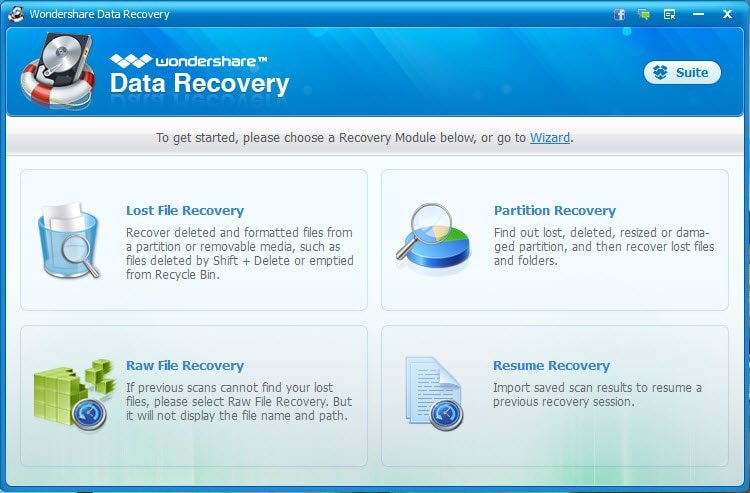
الخطوة 2. فحص ذاكرة فلاش Dane-Elec USB
في هذه الخطوة البسيطة، تحتاج فقط لتحديد ذاكرة فلاش Dane-Elec USB وانقر على "ابدأ" في النافذة لبدء مسح الملفات.
لاسترداد البيانات من جهاز Dane-Elec مهيأ, يمكنك أيضا تحديد ميزة "تمكين المسح العميق" في النافذة.
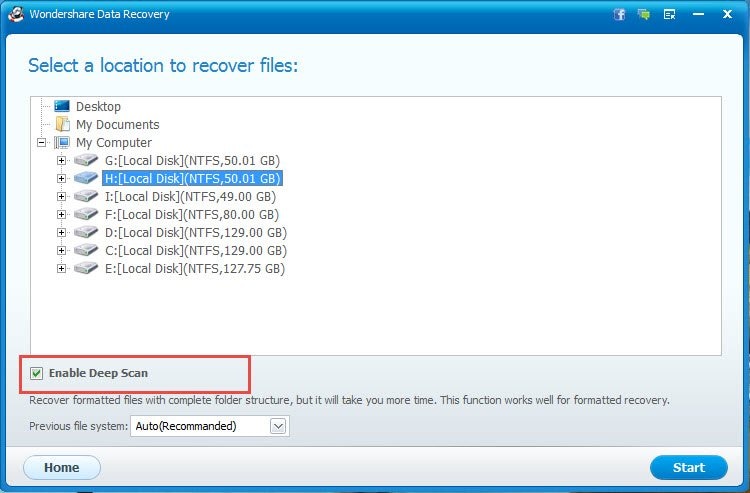
الخطوة 3. استرداد البيانات من جهاز Dane-Elec مهيأ
الآن سيتم عرض كافة الملفات الموجودة في النافذة بعد المسح. تحتاج فقط لوضع علامة على الملفات التي تحتاج إلى استرداد وانقر على "استرداد" لاستعادتها إلى جهاز الكمبيوتر الخاص بك.
ملاحظة: لتجنب الكتابة فوق البيانات، يرجى عدم حفظ البيانات المستردة مرة أخرى على جهاز التخزين Dane-Elec.


Khalid Abdullahi
contributor Editor
Generally rated4.5(105participated)